Cách lấy số seri Token Hilo-CA (Serial chữ ký số Hilo-CA) như thế nào? Người dùng có thể tự tra cứu xem trên máy tính thông qua phần mềm quản lý chứng thư số được không? Ngoài ra còn có bao nhiêu cách lấy số Seri khác trong trường hợp không giữ thiết bị chữ ký số. Tất cả sẽ được An Minh Luật chia sẻ trong nội dung bài viết này.

Người dùng nên yêu cầu bên bán chữ ký số gửi Giấy chứng nhận, hợp đồng có đầy đủ thông tin doanh nghiệp và chứng thư số. Đa số trên giấy tờ đó có thông tin số Seri Token Hilo-CA tương ứng chứng thư số của doanh nghiệp. Ngoài ra liên hệ tổng đài nhà cung cấp Hilo-CA để nhân viên phụ trách hỗ trợ check theo mã số thuế và trả kết số quả số Seri Token tương ứng. Khách hàng mua chữ ký số tại An Minh Luật sẽ được hỗ trợ miễn phí khi liên hệ Hotline: 0968458575 (Zalo) nhé!
==> Xem thêm: Báo giá chữ ký số Hilo-CA (Giảm 65%)
==> Xem thêm: Gia hạn chữ ký số Hilo-CA (Giảm 66%)
Tắm Tắt Nội Dung Chính
Video cách tra cứu số seri chữ ký số Hilo-CA
Như thường lệ, An Minh Luật sẽ cung cấp video hướng dẫn chi tiết các bước để người xem dễ dàng thực hiện. Cách làm trong video này chỉ xem trực tiếp trên phần mềm khi cài đặt chữ ký số Hilo-CA (Hilo-CA Token Manager v1.0) trên máy tính rồi. Mọi người xem kỷ và thực hiện theo chắc chắn lấy số Seri Token Hilo-CA thành công.
Cách lấy số seri Token Hilo-CA trên máy tính
Bước 1: Mở phần mềm quản lý chứng thư số đã cài đặt sẵn.

Bước 2: Vào mục “Chứng thư số”
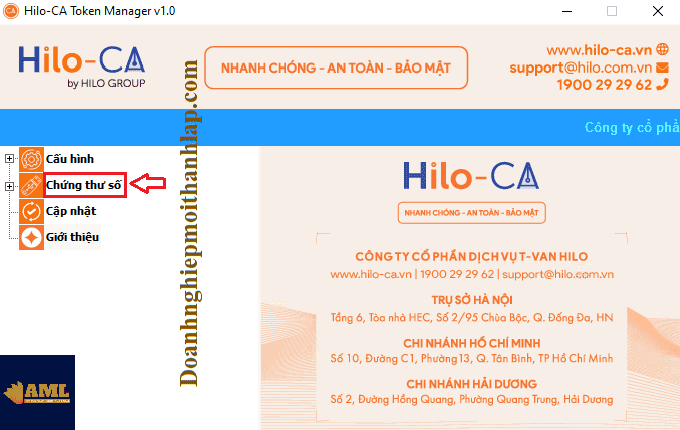
Bước 3: Nhập “mã PIN Token Hilo-CA” => Nhấn “Đăng nhập”

Bước 4: Nhấp đúp vào tên Tổ chức/Doanh nghiệp (hình minh họa)
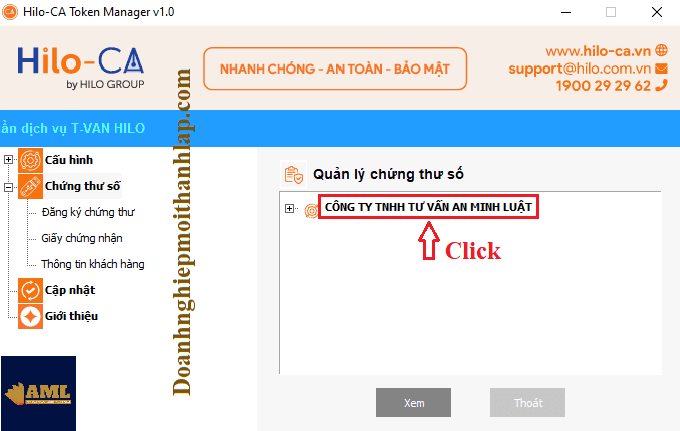
Bước 5: Nhấp đúp vào thư mục quản lý chứng thư số (Hình minh họa)

Bước 6: Nhấp đúp vào “Chứng thư số” hoặc nhấn “Xem”
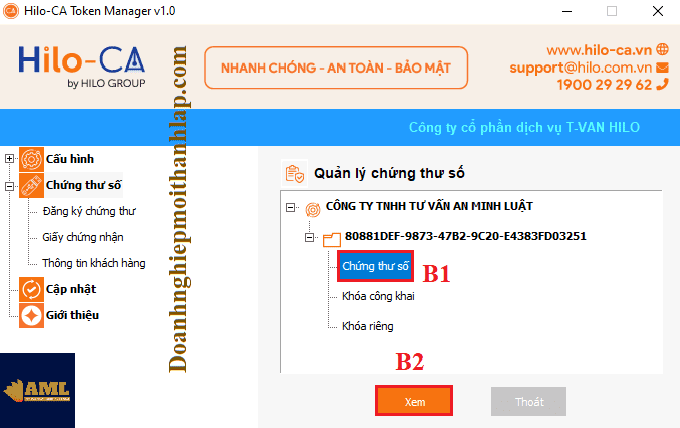
Bước 7: Mặc định ở Tab “General” chỉ xem được thời hạn chữ ký số Hilo-CA. Muốn xem được số Seri Token Hilo-CA chuyển sang Tab “Details”

Bước 8: Tìm đến dòng “Seri number” click chuột vào sẽ hiện dãy ký tự như “540113231ad9800387a9c275c59b9ef5” Đấy chính là số seri Token chữ ký số Hilo-CA cần tìm.
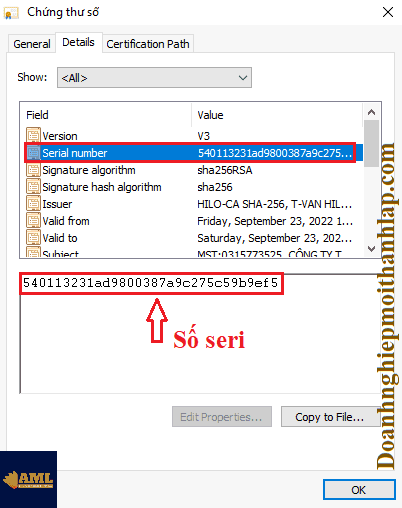
Lời kết
Với chia sẻ trên đây thì Công Ty An Minh Luật tin rằng mọi người nắm được cách làm rồi. Hy vọng bài viết giúp ích được trong quá trình sử dụng cũng như công việc. Nếu thấy hay lưu về tường cá nhân hoặc chia sẻ nhiều người biết hơn nhé. Cảm ơn đã theo dõi, xin chào và hẹn gặp lại trong những bài viết tiếp theo.
